Ви є тут
Як вибрати найкращий канал для підвищення продуктивності WiFi маршрутизатора?
Як вибрати найкращий канал для підвищення продуктивності WiFi маршрутизатора?
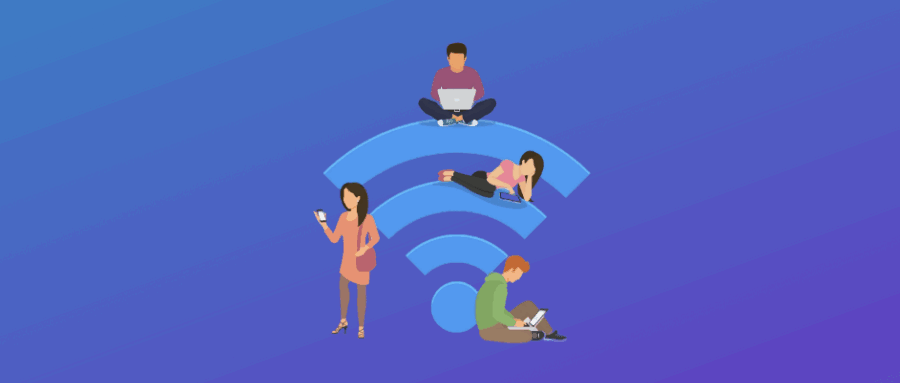
Wi-Fi став важливим інструментом у сучасних домогосподарствах і на робочих місцях, але ми часто стикаємося з проблемами мережі, такими як слабкий сигнал, низька швидкість і перешкоди в мережі. Ці проблеми можуть виникати через вибір невідповідних каналів WiFi. Ця стаття містить запитання та відповіді, які допоможуть вам зрозуміти канали та дізнатися, як вибрати найкращий канал для покращення продуктивності та досвіду Wi-Fi.
Q1: Що таке канал WiFi маршрутизатора?
A1: Канал WiFi – це певний діапазон частот, доступний для передачі даних у бездротовій мережі. У бездротовій мережі маршрутизатори використовують певні діапазони частот для зв’язку з пристроями, які називаються каналами. Зазвичай вони використовуються для надсилання даних з маршрутизатора на підключені пристрої, такі як комп’ютери, смартфони та планшети.
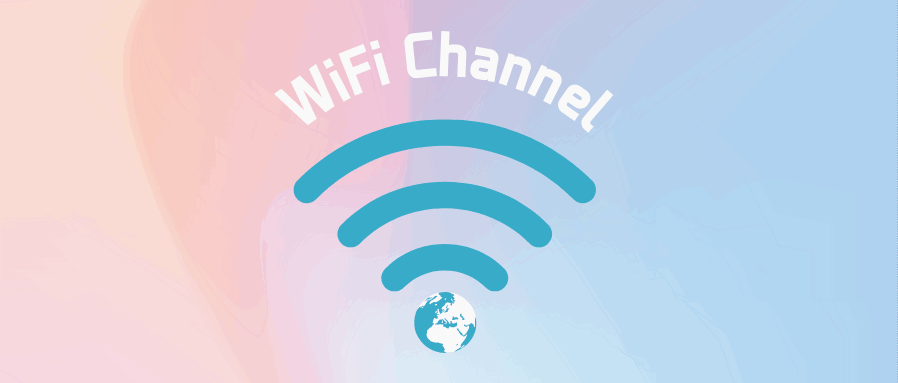
Q2: Скільки каналів у бездротовій мережі?
Q3: Чому нам потрібно вибрати відповідний канал WiFi?
A3: Зазвичай маршрутизатори автоматично вибирають найкращий канал, але в деяких випадках ручний вибір каналу може покращити продуктивність бездротової мережі. Наприклад, якщо до одного каналу підключено забагато пристроїв, сигнал може стати перевантаженим, і вибір менш завантаженого каналу може підвищити швидкість і стабільність Wi-Fi. Крім того, сигнали Wi-Fi також можуть заважати іншим пристроям, таким як пристрої Bluetooth, мікрохвильові печі, радіо тощо, що може призвести до погіршення якості сигналу. Таким чином, вибір каналу WiFi з меншими перешкодами може ефективно підвищити швидкість і стабільність бездротової мережі.
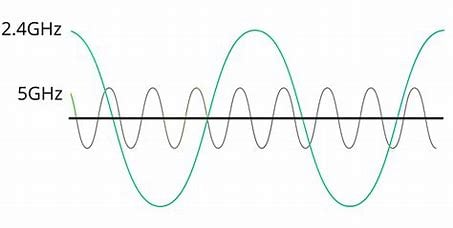
Q4: Як вибрати найкращий канал WiFi?
Q5: Як змінити канал WiFi роутера?
A5: Ви можете змінити канал WiFi свого маршрутизатора, увійшовши на сторінку адміністратора маршрутизатора. Ось кроки:
- Підключіться до маршрутизатора: підключіть комп’ютер або телефон до маршрутизатора через WiFi або Ethernet.
- Відкрийте веб-браузер і введіть IP-адресу маршрутизатора: на комп’ютері або телефоні відкрийте веб-браузер, як-от Edge, Chrome, Apple Safari тощо. Потім введіть IP-адресу маршрутизатора в адресний рядок браузера, яка зазвичай має вигляд «192.168. 1.1" або "192.168.0.1", але може відрізнятися залежно від маршрутизатора. Адресу для входу можна знайти на нижній наклейці маршрутизатора, у посібнику користувача або в онлайн-документації.
- Увійдіть на сторінку адміністратора маршрутизатора: введіть ім’я користувача та пароль маршрутизатора, щоб увійти в інтерфейс адміністратора маршрутизатора.
- Відкрийте сторінку налаштувань WiFi: на сторінці адміністратора маршрутизатора знайдіть і відкрийте сторінку налаштувань WiFi, яка зазвичай знаходиться на вкладці «Бездротовий зв’язок» або «Wi-Fi».
- Змінити канал Wi-Fi: на сторінці налаштувань Wi-Fi знайдіть опцію налаштування каналу. Кожен канал має унікальний номер. Канал маршрутизатора зазвичай налаштовано на "Авто" за замовчуванням, але ви можете змінити його вручну. Для найкращої продуктивності бездротової мережі рекомендується вибрати один із каналів, що не перекриваються. Для частоти 2,4 ГГц є три канали, що не перекриваються, а саме канали 1, 6 і 11. Для частоти 5 ГГц канали, що не перекриваються, це 36, 40, 44, 48, 149, 153, 157, 161 і 165.
- Збережіть налаштування: після вибору нового каналу WiFi не забудьте зберегти зміни. Ви можете натиснути кнопку «Застосувати» або «Зберегти», щоб зберегти нові налаштування. Щоб застосувати нові параметри, деякі маршрутизатори може знадобитися перезапустити.
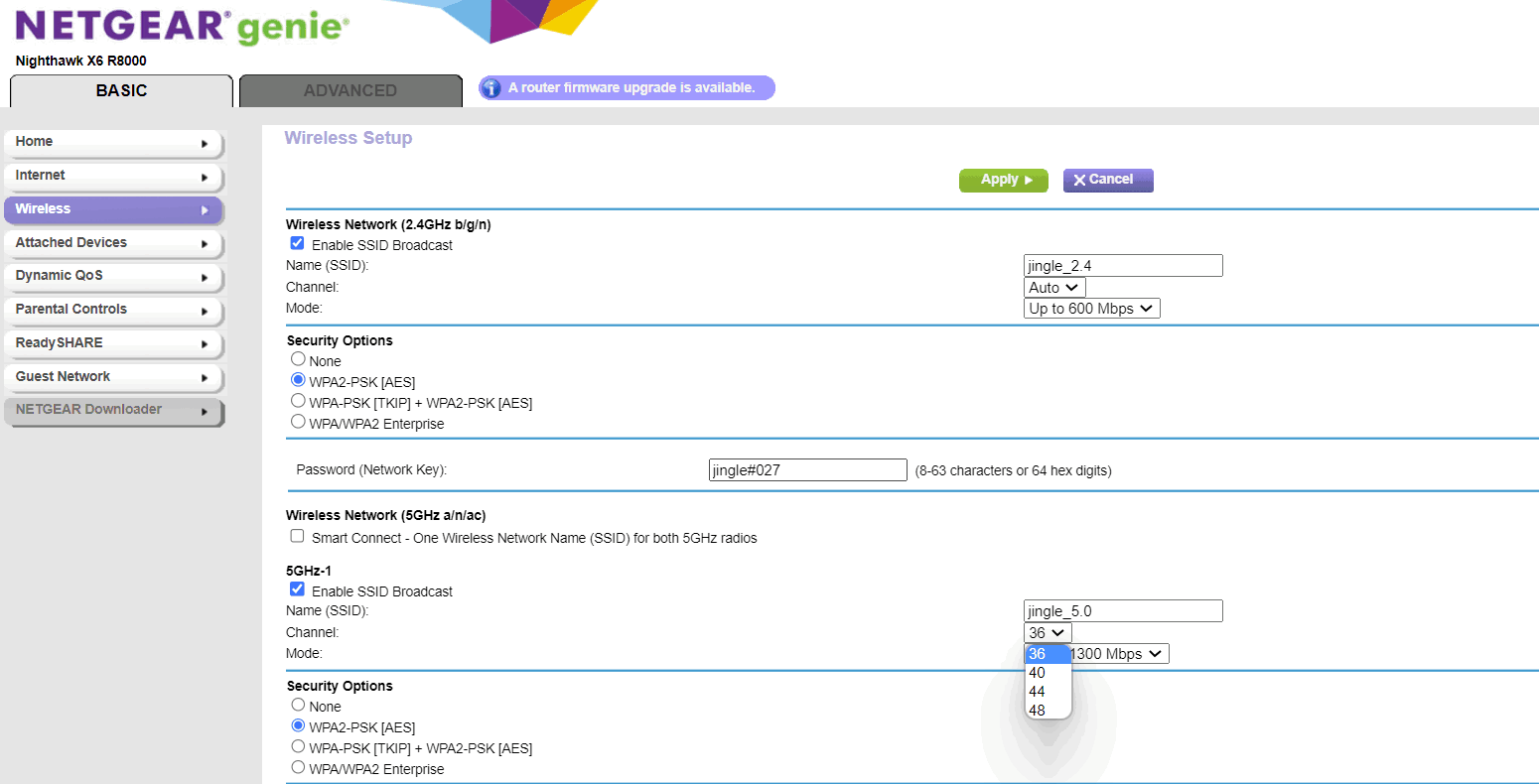
 IP
IP

